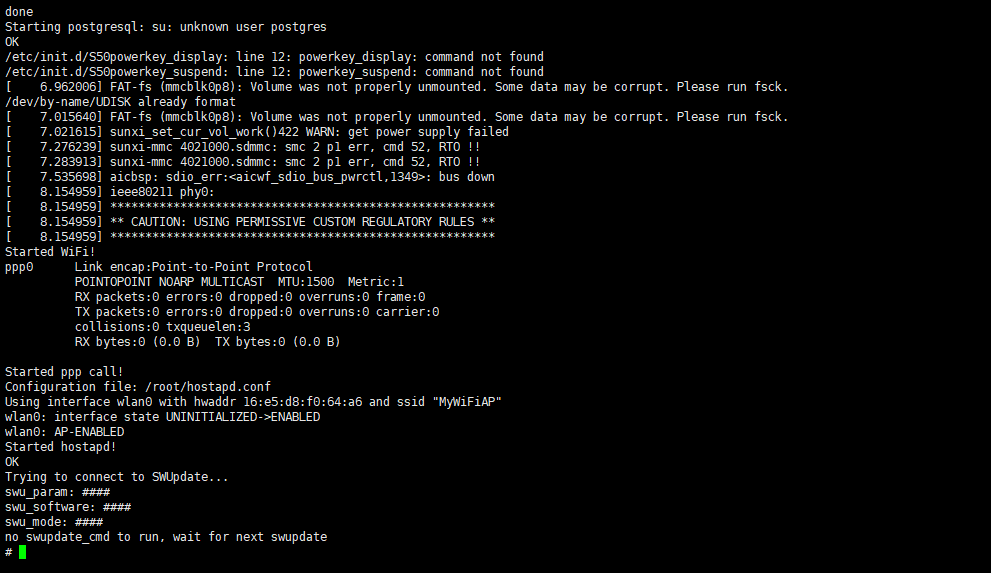开发环境搭建与烧录
一、Tina Linux介绍
T113s3Pro-V1.3-SdNand 工业套件默认自带基于全志科技官方适配的Tina Linux v5系统。
Tina Linux是全志科技基于Linux内核开发的针对智能硬件类产品的嵌入式软件系统。Tina Linux v5.0 中包含 Linux 系统开发用到的 boot 源码、内核源码、驱动、工具、系统中间件与应用程序包。可以方便的定制、编译、打包生成Linux固件镜像。
(1)支持多构建系统 完整的SDK可��以支持 openWrt 以及 buildroot,部分定制化SDK则可能只保留着 openWrt 或者 buildroot,甚至没有任何构建系统,只支持编译简单的BSP。
(2) BSP高度复用 Tina Linux v5.0 中BSP(boot,kernel代码,编译打包工具等)是独立的存在,可支持单独编译打包,快速生成一个的固件镜像。
(3)openWrt 改造 Tina Linux v5.0 对 openWrt 进行了较多改造,例如与内核编译解耦合,编译产物的目录调整,软件包及方案目录的独立仓库化等等,可以更加友好的单独构建rootfs,裁剪SDK。
*openwrt 是知名的开源嵌入式 Linux 系统自动构建框架,是由 Makefile 脚本和 Kconfig 配置文件构成的。使得用户可以通过 menuconfig配置,编译出一个完整的可以直接烧写到机器上运行的 Linux 系统软件。
1. 系统框图
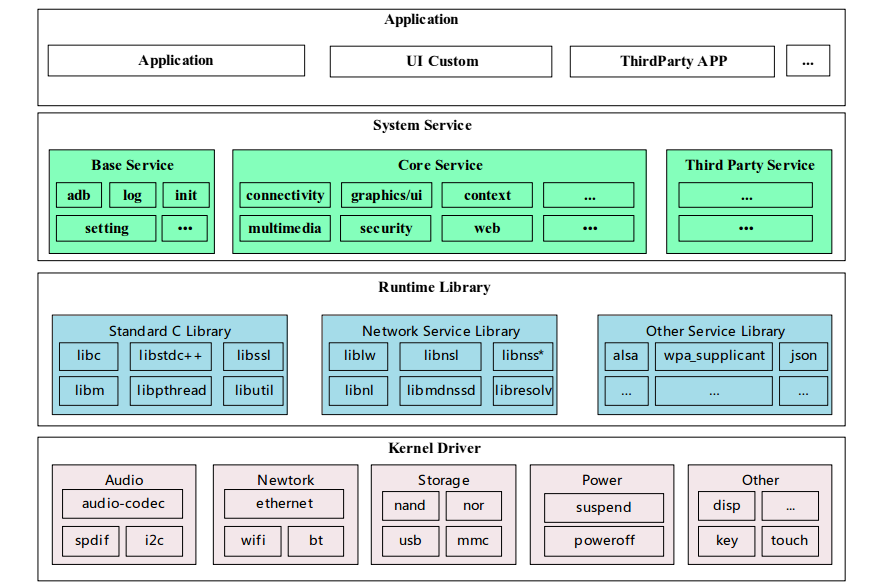
Tina系统软件架构如图所示。从下至上分别为Kernel && Driver、Libraries、System Services、Applications 四层。
Kernel && Driver
Kernel&&Driver 层主要提供 Linux Kernel 的标准实现。Tina 平台的 Linux Kernel 采用 Linux3.4、Linux3.10、Linux4.4、Linux4.9、Linux5.4 等内核,不同硬件平台使用不同内核版本,提供安全性、内存管理、进程管理、网络协议栈等基础支持,并通过 Linux 内核管理设备硬件资源,如 CPU 调度、缓存、内存、I/O �等。 其中D1-H适配的是Linux 5.4内核。
Libraries
Libraries 层对应一般嵌入式系统,相当于中间件层次。其包含了各种系统基础库、第三方开源程序库支持,为应用层提供 API 接口,系统定制者和应用开发者可以基于 Libraries 层的API 开发新的系统服务和应用程序。
System Services
System Services 层对应系统服务层,包含系统启动管理、配置管理、热插拔管理、存储管理、多媒体中间件等。
Applications
Applications 层主要是实现具体的产品功能及交互逻辑,开发者可以开发实现自己的应用程序,提供系统各种能力给到终端用户。
2. SDK目录结构
Tina Linux v5.0 目录结构主要有构建工具、构建系统、配置工具、工具链、芯片配置目录、内核及boot目录等组成。
Tina Linux v5.0 内置快速跳转指令,可以快速进入相关文件夹进行编辑修改。
TinaLinux/
├── brandy # 存放boot0,uboot等代码。
├── build # 存放Tina Linux的系统构建脚本
├── buildroot # 存放buildroot相关的配置文件以及原生builroot代码
├── build.sh -> build/top_build.sh # 超链接至build/top_build.sh
├── device # 存放芯片方案的配置文件
├── kernel # 存放不同版本的内核代码
├── openwrt # 存放openWrt原生代码,及软件包、芯片方案目录
├── out # 存放编译相关的临时文件和最终镜像文件
├── platform # 存放着一些软件包源码
├── prebuilt # 存放一些预编译好的工具
└── tools # 存放一些host端工具,下载打包工具
下面按照目录顺序与快速跳转指令做简单介绍。
brandy目录
brandy目录下主要存放boot0,uboot等代码。
brandy
└── brandy-2.0
├── build.sh -> tools/build.sh # 超链接
├── spl-pub # boot0仓库
├── tools # 一些工具
└── u-boot-2018 # u-boot 源码
快捷跳转命令:cboot cboot0
build目录
build目录存放Tina Linux的系统构建脚本,主要功能有:
- 提供编译需要的环境变量、函数、规则。
- 提供各目标模块的编译方法、规则。
- 对接 openWrt, buildroot 等不同构建系统。
- 打包生成系统固件的脚本
快捷跳转命令:cbuild
buildroot目录
buildroot 相关的配置文件以及原生 builroot 代码。
device 目标
devices 目录用于存放方案的配置文件,包括内核配置、env 配置、分区表配置��、sys_config.fex(全志定制板级配置文件)、
board.dts(linux标准设备树文件) 等。
device
├── config
│ ├── chips
│ ├── common
│ └── rootfs_tar
└── product -> ./config/chips/t113
快捷跳转命令:cchips, cconfigs
kernel目录
kernel目录主要存放不同版本的内核代码。
kernel
├── linux-4.9
└── linux-5.4
openwrt目录
openwrt目录存放着openWrt原生代码,及软件包、芯片方案目录。我们采用buildroot,此处不再分析。
out 目录
out目录用于保存编译相关的临时文件和最终镜像文件 ,编译后自动生成此目录,以编译T113-S3 Pro-V1.3方案为例说明。
out
├── kernel -> t113/kernel
├── pack_out -> t113/evb1_auto/pack_out
├── serversocket
├── t113
│ ├── evb1_auto
│ └── kernel
├── t113_linux_evb1_auto_uart0.img -> /home/jason/t113/tina5sdk-bsp/out/t113/evb1_auto/buildroot/t113_linux_evb1_auto_uart0.img
└── toolchain
└── gcc-linaro-5.3.1-2016.05-x86_64_arm-linux-gnueabi
其中, - t113_linux_evb1_auto_uart0.img为最终固件包(系统镜像),串口信息通过串口输出。若使用pack -d,则生成的固件包为xxx_card0.img,串口信息转递到tf卡座输出。
快捷跳转命令:ctarget, crootfs
二、编译环境配置
嵌入式产品开发流程中,通常有两个关键的步骤,编译源码与烧写固件。源码编译需要先准备 好编译环境,而固件烧写则需要厂家提供专用烧写工具。本章节主要介绍如何搭建环境来实现Tina sdk的编译和打包。
一个典型的嵌入式开发环境包括本地开发主机和目标硬件板:
- 本地开发主机作为编译服务器,需要提供linux操作环境,建立交叉编译环境,为软件开发提供 代码更新下载,代码交叉编译服务。
- 本地开发主机通过串口或USB与目标硬件板连接,可将编译后的镜像文件烧写到目标硬件板, 并调试系统或应用程序。
1. 编译环境要求
本文从一个WSL中全新安装的Ubuntu18.04作为开发环境,记录需要做的环境配置,日常工作用wsl或者linux物理机作为开发主机,比较贴合实际使用场景。
说明:此处不再累述如何在Windows10/11上安装和配置WSL,并安装Ubuntu18.04发行版,操作步骤请检索网络上的资料。
2. 安装开发工具
$ sudo apt-get install build-essential subversion git-core libncurses5-dev zlib1g-dev gawk flex quilt libssl-dev xsltproc libxml-parser-perl mercurial bzr ecj cvs unzip lib32z1 lib32z1-dev lib32stdc++6 libstdc++6 -y
$ sudo apt install autoconf automake bison make cmake -y
$ sudo apt install repo -y # 或者使用wget直接下载repo到本地目录,然后将目录加到环境变量中,这样也可以正常使用repo
说明:因为Ubuntu包的下载服务器在非中国大量地区,所有下载速度会很慢,甚至可能下载不了,所以建议下载�前先将apt的下载源改为国内的地址,国内有多家组织提供开源镜像站,如清华、阿里等。*由衷感谢这些组织为我们提供的便利!
三、编译与烧写
1. 准备源码
在搭建好编译环境并下载好源码后,即可对源码进行编译,编译打包好后,即可将打包好的固件烧写到设备中去。本章节主要介绍编译和烧写的方法。
-
首先,在Windows上访问下面的论坛地址,打开Tina5-SDK基础包获取:tina5.0-sdk下载地址 。
通过百度网盘下载,大小约3.3G,名称为tina5sdk-bsp-50ae436fe556be2253856af283b1e094.tar.gz 下载完成后通过网络等方式拷贝到WSL系统内目录下。
把基础包拷贝到虚拟机之后,执行以下指令,进行解压;解压后,sdk基础包的命名是
tina5sdk-bsp:jason@ubuntu18:~$ mkdir -p ~/t113
jason@ubuntu18:~$ cd ~/t113
jason@ubuntu18:~/t113$ tar -xvf tina5sdk-bsp-50ae436fe556be2253856af283b1e094.tar.gz以上只是获取一个Tina5-SDK的一个基础包,并 不是完整 的SDK源码,还需要获取执行以下几步,才可以得到一个完整的Tina5-SDK源码包。
jason@ubuntu18:~/t113$ cd tina5sdk-bsp/
jason@ubuntu18:~/t113/tina5sdk-bsp$ git clone https://e.coding.net/weidongshan/tina5/buildroot.git
jason@ubuntu18:~/t113/tina5sdk-bsp$ git clone https://e.coding.net/weidongshan/tina5/openwrt.git
jason@ubuntu18:~/t113/tina5sdk-bsp$ git clone https://e.coding.net/weidongshan/tina5/platform.git
jason@ubuntu18:~/t113/tina5sdk-bsp$ ls
README.md brandy build build.sh buildroot device kernel openwrt out platform prebuilt tools
jason@ubuntu18:~/t113/tina5sdk-bsp$出现以上文件,说明Tina5-SDK源码获取成功。
2. 获取补丁包
在获取补丁包之前,先删除几个目录,
jason@ubuntu18:~/t113/tina5sdk-bsp$ rm ~/t113/tina5sdk-bsp/platform/allwinner/wireless/firmware/aic8800/aic8800d80/* -rf
jason@ubuntu18:~/t113/tina5sdk-bsp$ rm ~/t113/tina5sdk-bsp/kernel/linux-5.4/drivers/net/wireless/aic8800/ -rf
jason@ubuntu18:~/t113/tina5sdk-bsp$ rm ~/t113/tina5sdk-bsp/brandy/brandy-2.0/spl-pub/* -rf
基于T113s3pro v1.3 Sd Nand版本开发板,百问网提供了一个扩展补丁包,执行以下指令,获取扩展支持仓库,然后加以应用。
jason@ubuntu18:~/t113/tina5sdk-bsp$ cd ../
jason@ubuntu18:~/t113$ git clone https://github.com/DongshanPI/T113S3-PRO_TinaSDK5.git
jason@ubuntu18:~/t113$ cd T113S3-PRO_TinaSDK5
jason@ubuntu18:~/t113/T113S3-PRO_TinaSDK5$ git submodule update --init
jason@ubuntu18:~/t113/T113S3-PRO_TinaSDK5$ cp ./* -rfvd ~/t113/tina5sdk-bsp
3. 开始编译
jason@ubuntu18:~$ cd ~/t113/tina5sdk-bsp
jason@ubuntu18:~/t113/tina5sdk-bsp$ rm .buildconfig
NOTE: The SDK(/home/jason/t113/tina5sdk-bsp) was successfully loaded
load openwrt... ok
Please run lunch next for openwrt.
load buildroot,bsp...ok
Invoke . build/quick.sh from your shell to add the following functions to your environment:
croot - Changes directory to the top of the tree
cbsp - Changes directory to the bsp
cbsptest - Changes directory to the bsptest
ckernel - Changes directory to the kernel
cbrandy - Changes directory to the brandy
cboot - Changes directory to the uboot
cbr - Changes directory to the buildroot
cchips - Changes directory to the board
cconfigs - Changes directory to the board's config
cbin - Changes directory to the board's bin
cdts - Changes directory to the kernel's dts
ckernelout - Changes directory to the kernel output
cout - Changes directory to the product's output
copenssl - Changes directory to the product's openssl-1.0.0
Usage: build.sh [args]
build.sh - default build all
build.sh bootloader - only build bootloader
build.sh kernel - only build kernel
build.sh buildroot_rootfs - only build buildroot
build.sh menuconfig - edit kernel menuconfig
build.sh saveconfig - save kernel menuconfig
build.sh recovery_menuconfig - edit recovery menuconfig
build.sh recovery_saveconfig - save recovery menuconfig
build.sh buildroot_menuconfig - edit buildroot menuconfig
build.sh buildroot_saveconfig - save buildroot menuconfig
build.sh clean - clean all
build.sh distclean - distclean all
build.sh pack - pack firmware
build.sh pack_debug - pack firmware with debug info output to card0
build.sh pack_secure - pack firmware with secureboot
Usage: pack [args]
pack - pack firmware
pack -d - pack firmware with debug info output to card0
pack -s - pack firmware with secureboot
pack -sd - pack firmware with secureboot and debug info output to card0
接着执行编译指令,首次编译需要我们选择相应的单板选项。如下:
jason@ubuntu18:~/t113/tina5sdk-bsp$ ./build.sh
All available platform:
0. android
1. linux
Choice [android]: 1
All available linux_dev:
0. bsp
1. buildroot
2. openwrt
Choice [bsp]: 1
All available ic:
0. t113
1. t113_i
Choice [t113]: 0
All available board:
0. evb1_auto
Choice [evb1_auto]: 0
All available flash:
0. default
1. nor
Choice [default]: 0
INFO: Prepare toolchain ...
INFO: kernel defconfig: generate /home/jason/t113/tina5sdk-bsp/out/t113/kernel/build/.config by /home/jason/t113/tina5sdk-bsp/device/config/chips/t113/configs/evb1_auto/linux-5.4/config-5.4
INFO: Prepare toolchain ...
make: Entering directory '/home/jason/t113/tina5sdk-bsp/kernel/linux-5.4'
make[1]: Entering directory '/home/jason/t113/tina5sdk-bsp/out/t113/kernel/build'
...
Number of ids (unique uids + gids) 1
Number of uids 1
root (0)
Number of gids 1
root (0)
INFO: pack rootfs ok ...
INFO: ----------------------------------------
INFO: build Tina OK.
INFO: ----------------------------------------
说明:第一次编译可能会遇到错误,再执行一遍build.sh即可。
需要等待一段时间,编译完成后,在当前目录下,执行以下指令,进行镜像打包,
jason@ubuntu18:~/t113/tina5sdk-bsp$ ./build.sh pack
========ACTION List: mk_pack ;========
options :
INFO: packing firmware ...
INFO: /home/jason/t113/tina5sdk-bsp/out/t113/common/keys
copying tools file
copying configs file
copying product configs file
/home/jason/t113/tina5sdk-bsp/out/t113/evb1_auto/pack_out/aultls32.fex
/home/jason/t113/tina5sdk-bsp/out/t113/evb1_auto/pack_out/aultools.fex
/home/jason/t113/tina5sdk-bsp/out/t113/evb1_auto/pack_out/boot_package.cfg
...
FileLength=954000Add partion rootfs.fex ROOTFS_FEX000000
Add partion very rootfs.fex ROOTFS_FEX000000
FilePath: rootfs.fex
FileLength=d7192acAdd partion dsp0.fex DSP0_FEX00000000
Add partion very dsp0.fex DSP0_FEX00000000
FilePath: dsp0.fex
FileLength=3fc78BuildImg 0
Dragon execute image.cfg SUCCESS !
----------image is at----------
318M /home/jason/t113/tina5sdk-bsp/out/t113/evb1_auto/buildroot/t113_linux_evb1_auto_uart0.img
pack finish
jason@ubuntu18:~/t113/tina5sdk-bsp$
镜像打包完成后,执行 cout 会进入到镜像生成的路径。
说明:t113_linux_evb1_auto_uart0.img文件,即是可以使用烧录工具进行烧录的镜像文件。
3. 烧写固件
T113s3Pro-V1.3-SdNand 工业套件是板载的SD NAND FLASH,用pack默认制作的是flash中运行的固件,符合我们的预期。
这里我们使用全志科技提供的PhoenixSuit烧录工具即可,原厂。建议开发者开发时使用该工具进行固件升级。
PhoenixSuit使用简介
下面主要介绍用PhoenixSuit烧写的方法,LiveSuit和PhoenixUSBpro烧写的方法类似。
PhoenixSuit下载地址:固件烧写工具PhoenixSuit
同时需安装全志USB驱动,下载链接:全志USB驱动
*企业开发者在安装APST的同时也会安装全志USB驱动,无需单独再安装
具体步骤如下:
(1)打开PhoenixSuit,当设备上电启动并插入USB与PC相连的时,PhoenixSuit会提示识别到设备;
(2)点击 一键刷机-浏览选择要烧写的固件;
(3)点击 立即升级,此时会通过USB给设备发送重启命令,设备会带着烧写标识重启,并在重启阶段进入烧写模式;
(4)设备重新到boot的时候会自动进行烧写,可以看到PhoenixSuit的进度条在动;
(5)烧写成功,设备重启。
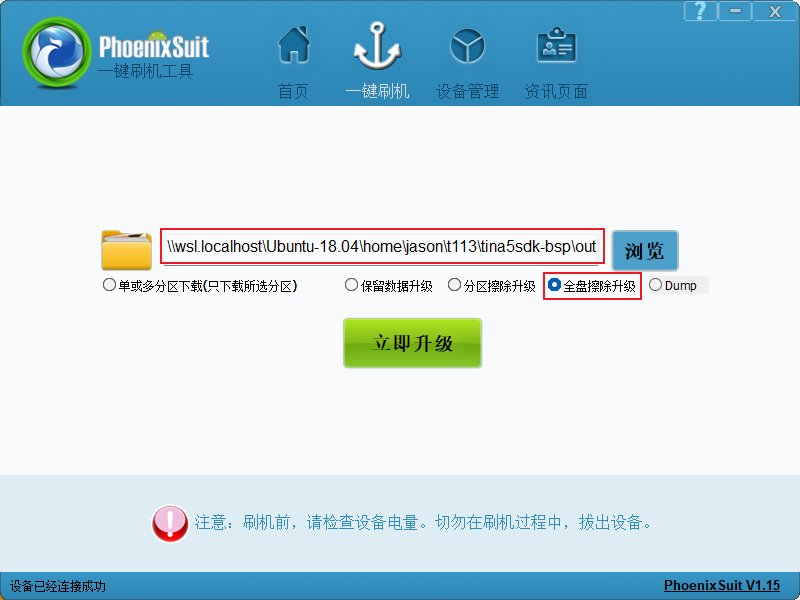
注意:开发阶段,建议勾上全盘擦除升级。点击完成后,如果点击 立即升级 没有反应,这时 我们拿起已经连接好的开发板,先按住 FEL 烧写模式按键,之后按一下 RESET 系统复位键,就可以自动进入烧写模式并开始烧写。烧写时会提示烧写进度条,烧写完成后开发板会自己重启。
烧写过程中遇到的问题,请查阅百问网开发文档:更新系统固件。
4. 烧写后进入系统
打开对应的开发板USB串口,在烧写完成后,可以看到如下界面,即烧录成功: